5 طرق سهلة لإلغاء قفل iPhone دون رمز المرور
في بعض الأحيان قد ترغب في الوصول إلى iPhone الذي لا تعرف رموز المرور الخاصة به. في هذه الحالة ، إذا كنت قد تعلمت كيفية فتح رمز مرور iPhone، يجب أن تكون قادرًا على تجاوز رمز المرور والوصول مباشرة إلى الجهاز. إذا لم تتعلم الحيلة ، فسيعلمك هذا الدليل.
هناك العديد من الطرق للوصول إلى رمز المرور مؤمنiPhone دون إدخال رمز المرور وتستخدم كل طريقة تقنية فريدة لمساعدتك في الوصول إلى الجهاز. يقدم ما يلي خمس طرق بسيطة حول كيفية فتح iPhone XS / XS Max / XR / X / 8/7 / 6S / 6 بدون رمز المرور.
- الطريقة الأولى: كيفية إلغاء قفل أي جهاز iPhone بدون رمز المرور باستخدام أداة فك شفرة رمز مرور iPhone
- الطريقة 2. كيفية فتح iPhone دون كلمة مرور عبر iCloud
- الطريقة الثالثة: إلغاء قفل iPhone دون رمز المرور بواسطة iTunes التي قمت بمزامنتها على الإطلاق
- طريقة 4. كيفية فتح iPhone دون رمز المرور بواسطة iTunes إذا لم تتم مزامنتها مطلقًا
- الطريقة الخامسة: إلغاء قفل رمز مرور iPhone بدون جهاز كمبيوتر (فقط لنظام التشغيل iOS 8- iOS 10)
الطريقة الأولى: كيفية إلغاء قفل أي جهاز iPhone بدون رمز المرور باستخدام أداة فك شفرة رمز مرور iPhone
إذا كنت لا تعرف بالفعل ، فهناك برنامجيسمى Tenorshare 4uKey الذي يسمح لك بالوصول إلى iPhone دون الحاجة إلى إدخال رمز المرور. يزيل البرنامج ببساطة حماية رمز المرور من الجهاز ويسمح لك بالوصول إليه كما تريد. فيما يلي كيفية إلغاء قفل iPhone دون كلمة مرور باستخدام برنامج 4uKey على جهاز الكمبيوتر الشخصي الذي يعمل بنظام Windows أو Mac:
الخطوة 1: قم بتنزيل البرنامج وتشغيله على جهاز الكمبيوتر الخاص بك. قم بتوصيل جهاز iPhone المقفل بالكمبيوتر باستخدام كابل مناسب.

الخطوة 2: سيُطلب منك تنزيل برنامج ثابت لجهاز iPhone الخاص بك. انقر فوق الزر "تنزيل" للقيام بذلك.

الخطوة 3: بمجرد تنزيل البرنامج الثابت ، سيبدأ البرنامج في إزالة رمز المرور من جهازك وسترى ما يلي على الشاشة

لقد نجحت في إزالة رمز المرور من جهاز iPhone الخاص بك.
الطريقة 2. كيفية فتح iPhone دون كلمة مرور عبر iCloud
نظرًا لأن جميع أجهزة Apple تستخدم iCloudالحساب ، من السهل استخدام iCloud لإلغاء تأمين iPhone دون الحاجة إلى رمز مرور. كل ما عليك فعله هو زيارة موقع iCloud وتنفيذ مهام سهلة معينة لإلغاء تأمين iPhone دون كلمة مرور. إليك كيفية فتح رمز مرور iPhone باستخدام على iCloud:
الخطوة 1: قم بتشغيل متصفح على جهاز الكمبيوتر الخاص بك وتوجه إلى صفحة ويب Find My iPhone iCloud. تسجيل الدخول إلى حسابك.

الخطوة 2: بمجرد تسجيل الدخول إلى حسابك ، انقر فوق "كافة الأجهزة" في الجزء العلوي واختر iPhone الخاص بك من القائمة.
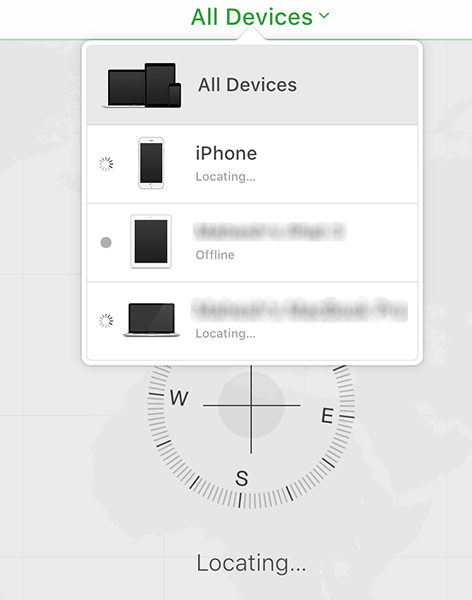
الخطوة 3: سيتم فتح إعدادات iPhone الخاصة بك. انقر على الخيار الذي يقول Erase iPhone واتباع التعليمات التي تظهر على الشاشة.

ما ستفعله الطريقة أعلاه هو القضاء على جميع البيانات بما في ذلك رمز المرور وكلمة المرور على جهاز iPhone الخاص بك مما يتيح لك إدخال جهازك دون إدخال أي نوع من رموز المرور أو كلمات المرور.
الطريقة الثالثة: إلغاء قفل iPhone دون رمز المرور بواسطة iTunes التي قمت بمزامنتها على الإطلاق
يمكنك استعادة iPhone الخاص بك باستخدام تطبيق iTunes الذي قمت بمزامنته به من قبل. يجب أن يساعدك هذا في التخلص من رمز المرور على جهاز iPhone الخاص بك.
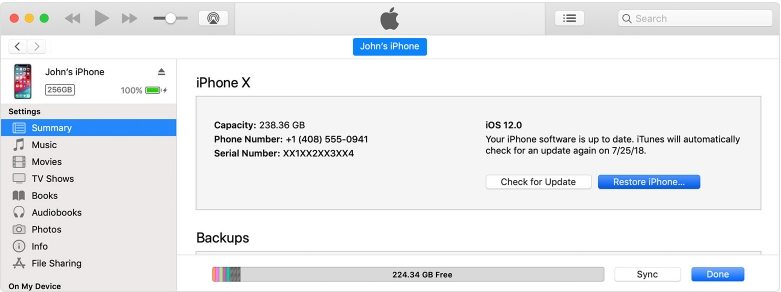
إذا كنت قد استعادت iPhone على الإطلاق باستخدام iTunes ،أنت تعرف كيفية تنفيذ الإجراء بأكمله. عادة ، ما عليك القيام به هو تشغيل تطبيق iTunes على جهاز الكمبيوتر الخاص بك ، وتوصيل جهاز iPhone الخاص بك وتحديده في التطبيق ، وضرب الخيار الذي يقول Restore iPhone.
ستتم استعادة iPhone الخاص بك باستخدام أحد النسخ الاحتياطية التي اخترتها.
طريقة 4. كيفية فتح رمز مرور iPhone إذا لم تتم مزامنته مطلقًا
إذا لم تقم بمزامنة iPhone الخاص بك مع iTunes ، فلن تتمكن من استخدام الطريقة الموضحة أعلاه لأن iTunes لا يحتوي على نسخة احتياطية لاستعادتها على جهازك.
ومع ذلك ، هذا لا يعني أنه لا يمكنك القيام بأي شيء. يوجد وضع استرداد على جهاز iPhone يسمح باستعادة جهاز iPhone الخاص بك على الرغم من أنك لم تقم بمزامنته مطلقًا مع iTunes. إليك كيفية استخدام هذا الوضع.ضع جهاز iPhone في وضع الاسترداد. قم بتوصيل iPhone بجهاز الكمبيوتر الخاص بك وافتح تطبيق iTunes. انقر فوق "استعادة" في الموجه الذي يظهر في iTunes على جهاز الكمبيوتر الخاص بك. سيبدأ جهاز iPhone الخاص بك في الاستعادة باستخدام تطبيق iTunes.

الطريقة الخامسة: إلغاء قفل رمز مرور iPhone بدون جهاز كمبيوتر (فقط لنظام التشغيل iOS 8- iOS 10)
إذا لم يكن لديك حق الوصول إلى جهاز كمبيوتر وترغب في معرفة كيفية إلغاء قفل رمز مرور iPhone دون جهاز كمبيوتر ، فإن هذا القسم سوف يساعدك على ذلك.

تستخدم هذه الطريقة Siri على جهاز iPhone لمساعدتكافتح رمز مرور جهاز iPhone الخاص بك دون الحاجة إلى استخدام جهاز كمبيوتر. اضغط مع الاستمرار على زر الصفحة الرئيسية لإخراج Siri. واطلب منها الحصول على البيانات الخلوية وقم بتعطيل WiFi. اضغط على زر الصفحة الرئيسية وسوف تكون على شاشتك الرئيسية.
لقد نجحت في الوصول إلى iPhone الخاص بك دون رمز مرور.
استنتاج
إذا كان رمز المرور يمنعك من الوصولجهاز iPhone الخاص بك ، ستساعدك الأساليب المذكورة أعلاه في الوصول إلى جهاز iPhone دون الحاجة إلى إدخال رمز مرور على الجهاز. إذا كنت تبحث عن وسيلة سهلة ، فلا تبحث أكثر من 4uKey لأنها توفر الطريقة الأكثر فاعلية لإلغاء تأمين iPhone دون رمز مرور أو https://www.tenorshare.com/unlock-iphone/how-to-unlock- اي فون، مع screen.html كسر.









